有时候,我们会发现文章中包含了许多空格,如果手动删除耗时费力非常麻烦,有没有好用又简单的方法呢?下面小编来介绍一下word如何使用查找替换快速删除所有空格方法,一起来看看吧。
步骤
1、打开文档,我们可以看到文章中有一些空格,现在我们要把这些空格全部删除。
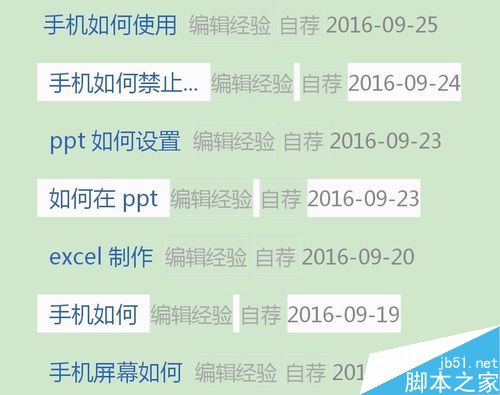
2、要替换什么内容,我们首先就要选中该内容,所以我们要选中文章中某一个空格。
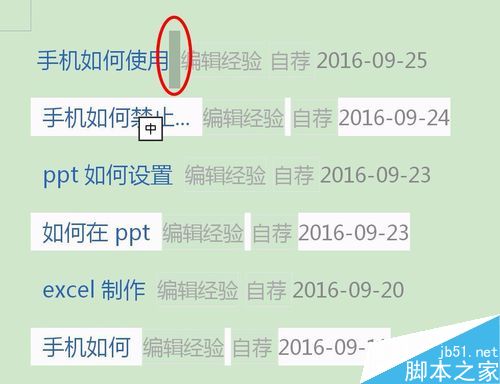
3、接着,在开始菜单下找到“查找和替换”功能,点击它就会弹出查找和替换对话框了。
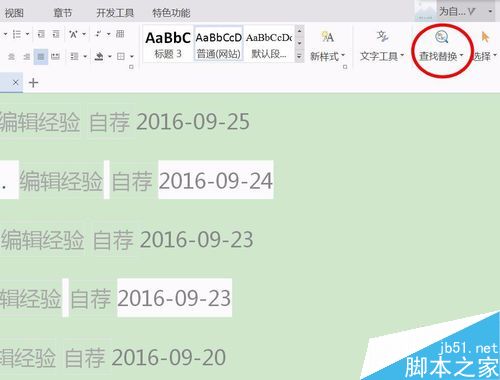
word2016怎么设置单独一页横向显示?
word2016怎么设置单独一页横向显示?word中想要设置某一个单独的页面横向显示,该怎么设置呢?下面我们就来看看详细的教程,需要的朋友可以参考下
4、我们使用的办法是把空格全部替换为“无”,所以我们需要切换到“替换”选项卡。
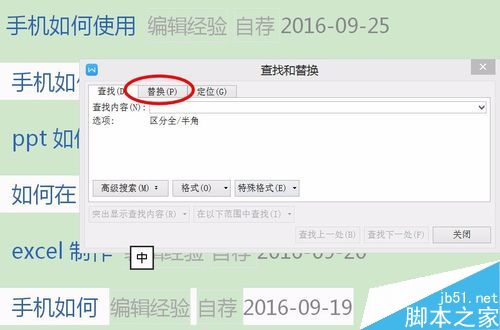
5、我们会发现,在“查找内容”处已经出现选中的内容了,在“替换为”处什么也不输入即替换为无字符,然后点击下面的“全部替换”。
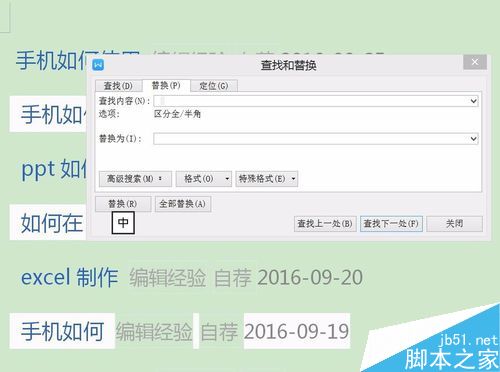
6、这时就会出现对话框提示完成了多少处替换,这样就替换成功了。
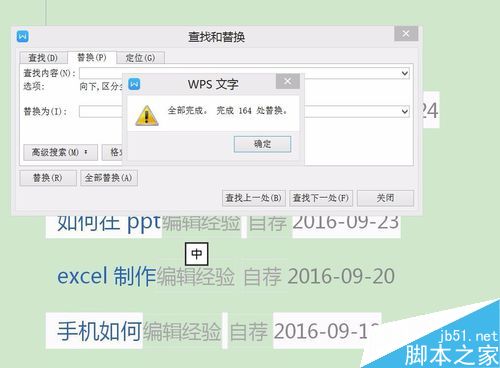
注意事项
先选中想要删除的内容,就可以免去了在“查找内容”处输入的麻烦。
以上就是word使用查找替换快速删除所有空格方法介绍,操作很简单的,大家学会了吗?希望这篇文章能对大家有所帮助!
看完后,我再也不敢说精通Word技巧
Word真的简单吗?本期Word小编通过案例与大家感受一下Word强大。 如下图所示,如何在Word中将上方表格转换为下方表格格式? 操作步骤: 1、在数字后面进行分段 选中文本内容,按Ctrl H打开查找和替换对话框,之后在查找中输入代码:[0-9]{11,},在替换中输入代码:^&^13,然后勾




